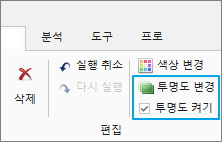
[TIP] 개체의 투명도를 간편하게 제어하는 방법
안녕하세요. 디아이티 기술지원팀입니다.
오늘은 [ ” 편집 ” 메뉴 -> ” 투명도 변경, 투명도 켜기 ” ] 기능을 이용하여 개체의 투명도를 간편하게 제어하는 방법에 대해 알아보도록 하겠습니다.
1. 개체의 투명도를 적용하는 방법
1) 투명도를 적용할 개체를 선택합니다.

2) [ ” 편집 ” 메뉴 -> 투명도 변경 ] 기능을 실행합니다.
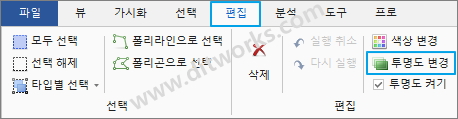
3) 투명도 변경 창에서 하단의 바를 선택하여 우측으로 이동하면 선택한 개체의 투명도가 적용되는 것을 확인할 수 있습니다.

2. 적용된 투명도를 해제하는 방법
1) 투명도가 적용된 개체를 선택하고 [ ” 편집 ” 메뉴 -> 투명도 변경 ] 기능을 실행합니다.
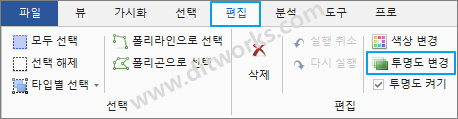
2) 투명도 변경 창에서 하단의 바를 선택하여 좌측 끝으로 이동하면 개체의 투명도가 해제되는 것을 확인할 수 있습니다.

3. 여러 개체의 투명도를 “투명도 켜기” 기능을 이용하여 제어하는 방법
1) [ ” 편집 ” 메뉴 -> 투명도 켜기 ] 기능을 체크 해제하면 개체의 적용된 투명도가 모두 해제된 것을 확인할 수 있습니다.
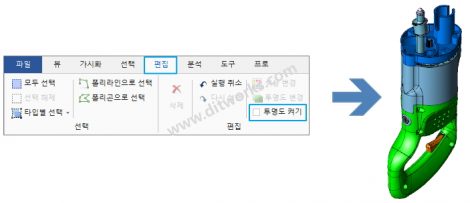
2) [ ” 편집 ” 메뉴 -> 투명도 켜기 ] 기능을 체크하면 개체의 적용된 투명도가 모두 표현되는 것을 확인할 수 있습니다.
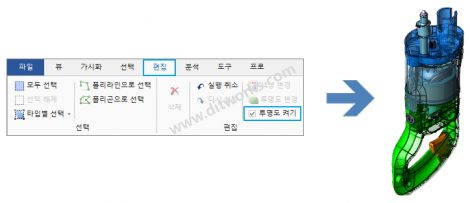
* “투명도 켜기” 기능을 이용하면 모든 개체의 투명도를 간편하게 제어할 수 있습니다. *
감사합니다!
디아이티/(주)디아이티웍스 기술지원팀
Tel: 02-6958-7755 support@ditworks.com
